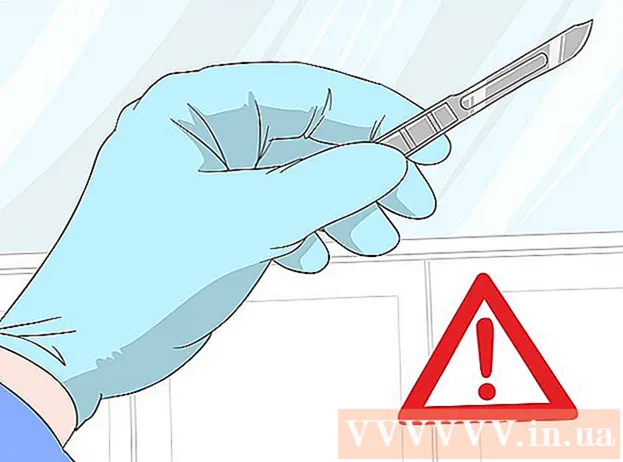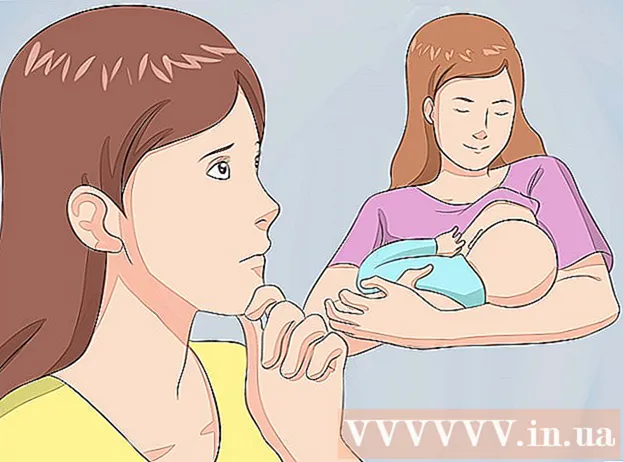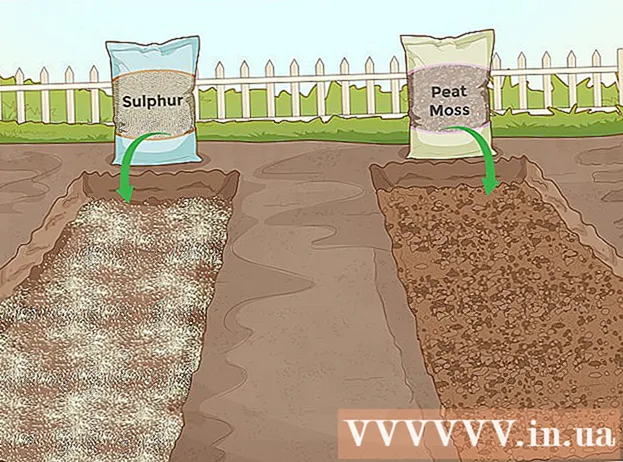Автор:
Judy Howell
Дата Створення:
28 Липня 2021
Дата Оновлення:
1 Липня 2024

Зміст
- Крок
- Частина 1 з 3: Видаліть драйвери NVIDIA
- Частина 2 з 3: Видалити папки NVIDIA
- Частина 3 з 3: Як видалити ключі реєстру NVIDIA (лише для досвідчених користувачів)
- Поради
- Попередження
NVIDIA розробляє драйвери для ПК з Windows, які керують відеокартами та графічними процесорами (GPU). Якщо ви хочете встановити новий графічний процесор від іншого виробника, або якщо ви просто хочете видалити NVIDIA зі свого комп'ютера, ви можете зробити це за допомогою Панелі управління. Ви також можете вручну видалити приховані папки NVIDIA разом із папками NVIDIA в реєстрі.
Крок
Частина 1 з 3: Видаліть драйвери NVIDIA
 Відкрийте панель керування. Щоб відкрити панель керування, виконайте такі дії:
Відкрийте панель керування. Щоб відкрити панель керування, виконайте такі дії: - Клацніть на меню «Пуск» у нижньому лівому куті.
- Тип панель управління.
- натисніть на Панель управління у списку результатів пошуку.
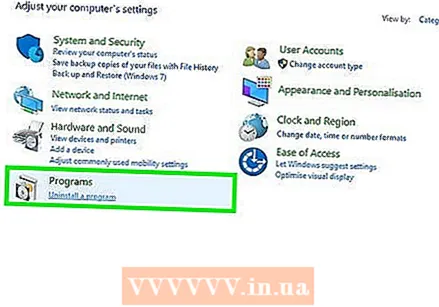 натисніть на Видаліть програму. Це знаходиться в розділі Програми на панелі керування. Тепер ви отримаєте список усіх програм, які є на вашому комп’ютері.
натисніть на Видаліть програму. Це знаходиться в розділі Програми на панелі керування. Тепер ви отримаєте список усіх програм, які є на вашому комп’ютері. - Якщо ви використовуєте Windows 8, клацніть правою кнопкою миші на меню «Пуск», а потім клацніть Програми та функції.
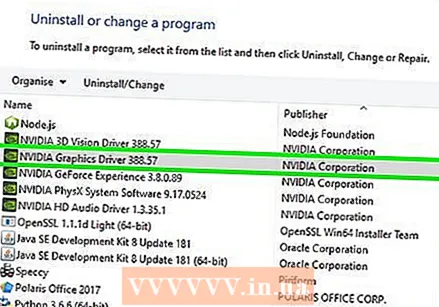 Прокрутіть вниз і натисніть Графічний драйвер NVIDIA. Програми на цій сторінці розташовані в алфавітному порядку. "Графічний драйвер NVIDIA" - це основна частина драйвера.
Прокрутіть вниз і натисніть Графічний драйвер NVIDIA. Програми на цій сторінці розташовані в алфавітному порядку. "Графічний драйвер NVIDIA" - це основна частина драйвера. 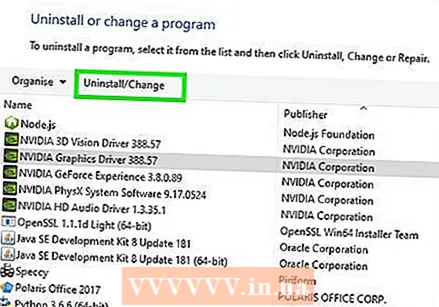 натисніть на Видалити зміну. Це друга вкладка у верхній частині списку програм. Тепер ви відкриєте програму видалення NVIDIA.
натисніть на Видалити зміну. Це друга вкладка у верхній частині списку програм. Тепер ви відкриєте програму видалення NVIDIA. 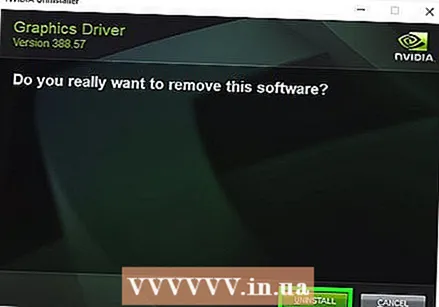 натисніть на видалити. Ось як ви видаляєте драйвер NVIDIA.
натисніть на видалити. Ось як ви видаляєте драйвер NVIDIA. - Під час видалення екран може кілька разів потемніти. Не хвилюйся, це нормально.
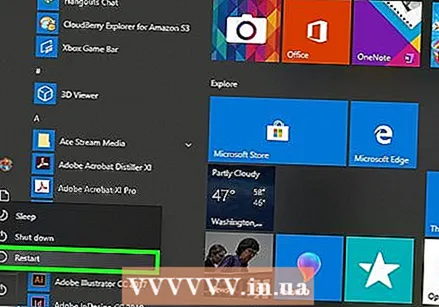 натисніть на Перезапустіть зараз. Після видалення драйвера вам доведеться перезавантажити комп’ютер. Тож перезавантажте комп’ютер зараз.
натисніть на Перезапустіть зараз. Після видалення драйвера вам доведеться перезавантажити комп’ютер. Тож перезавантажте комп’ютер зараз.  Відкрийте панель керування. Щоб відкрити панель керування, виконайте такі дії:
Відкрийте панель керування. Щоб відкрити панель керування, виконайте такі дії: - Клацніть на меню «Пуск» у нижньому лівому куті.
- Тип панель управління.
- натисніть на Панель управління у списку результатів пошуку.
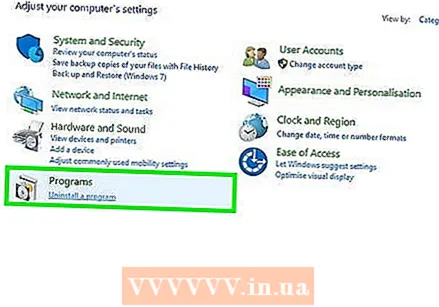 натисніть на Видаліть програму. Це знаходиться в розділі Програми на панелі керування. Після цього відкриється список "Програми та функції".
натисніть на Видаліть програму. Це знаходиться в розділі Програми на панелі керування. Після цього відкриється список "Програми та функції". 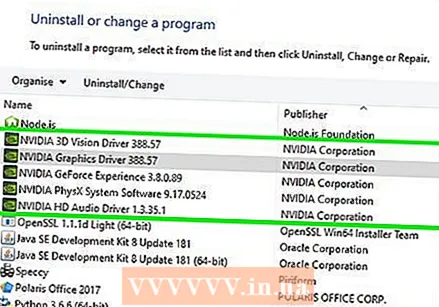 Видаліть залишки деталей NVIDIA. Напевно, у вас на комп’ютері все ще є частини NVIDIA. Це може включати "NVIDIA GeForce Experience", "Системне програмне забезпечення NVIDIA PhysX", "NVIDIA 3D Vision Controller" тощо. Клацніть на кожному з цих елементів, а потім натисніть Видалити / Змінити. Потім дотримуйтесь інструкцій, щоб видалити деталь. Повторіть цей процес для кожного елемента NVIDIA у списку.
Видаліть залишки деталей NVIDIA. Напевно, у вас на комп’ютері все ще є частини NVIDIA. Це може включати "NVIDIA GeForce Experience", "Системне програмне забезпечення NVIDIA PhysX", "NVIDIA 3D Vision Controller" тощо. Клацніть на кожному з цих елементів, а потім натисніть Видалити / Змінити. Потім дотримуйтесь інструкцій, щоб видалити деталь. Повторіть цей процес для кожного елемента NVIDIA у списку. - Якщо вам потрібно перезавантажити комп’ютер, зробіть це.
Частина 2 з 3: Видалити папки NVIDIA
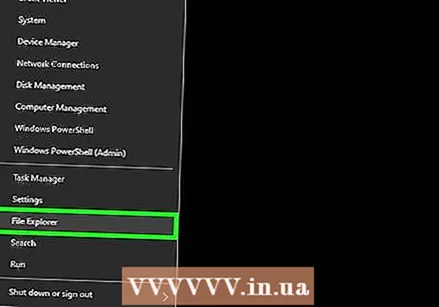 Відкрийте Провідник Windows
Відкрийте Провідник Windows 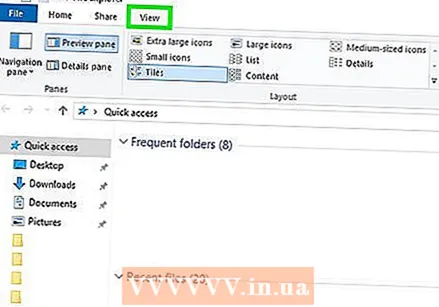 Клацніть на вкладці Статуя. Це знаходиться в рядку меню у верхній частині екрана.
Клацніть на вкладці Статуя. Це знаходиться в рядку меню у верхній частині екрана. 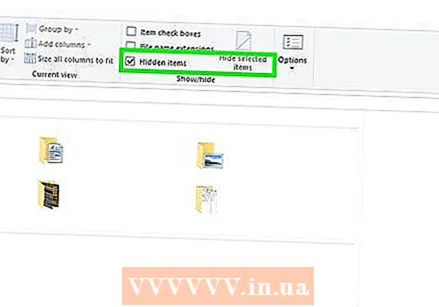 Виберіть варіант
Виберіть варіант 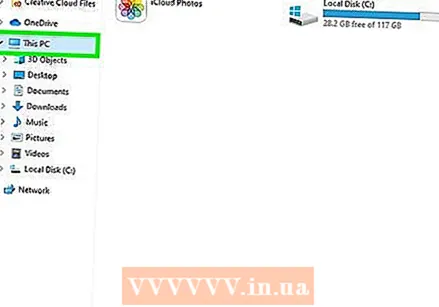 натисніть на Цей ПК. Це знаходиться в лівій рядку меню, поруч із піктограмою на екрані комп’ютера. Тепер ви побачите всі накопичувачі, підключені до комп’ютера.
натисніть на Цей ПК. Це знаходиться в лівій рядку меню, поруч із піктограмою на екрані комп’ютера. Тепер ви побачите всі накопичувачі, підключені до комп’ютера. 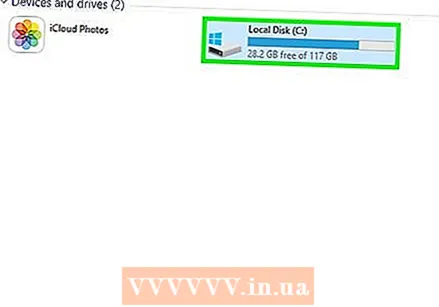 Клацніть на диску, на якому встановлена Windows. Це поруч із піктограмою жорсткого диска з логотипом Windows. Це, мабуть, привід C. Цей диск може називатися "ОС (C :)", "Локальний диск (C :)", "Система (C :)" або просто ім'я вашого комп'ютера.
Клацніть на диску, на якому встановлена Windows. Це поруч із піктограмою жорсткого диска з логотипом Windows. Це, мабуть, привід C. Цей диск може називатися "ОС (C :)", "Локальний диск (C :)", "Система (C :)" або просто ім'я вашого комп'ютера. 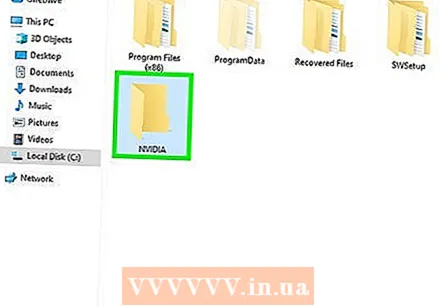 Клацніть на папку "NVIDIA" і натисніть Видалити. Якщо ви бачите на диску папку з назвою "NVIDIA", натисніть на неї та натисніть кнопку "Видалити", щоб видалити папку.
Клацніть на папку "NVIDIA" і натисніть Видалити. Якщо ви бачите на диску папку з назвою "NVIDIA", натисніть на неї та натисніть кнопку "Видалити", щоб видалити папку. 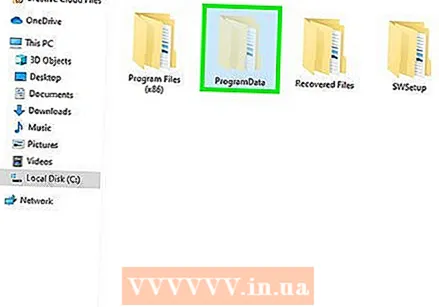 Відкрийте прозору папку з назвою "ProgramData". Це одна із прихованих папок на вашому жорсткому диску.
Відкрийте прозору папку з назвою "ProgramData". Це одна із прихованих папок на вашому жорсткому диску. 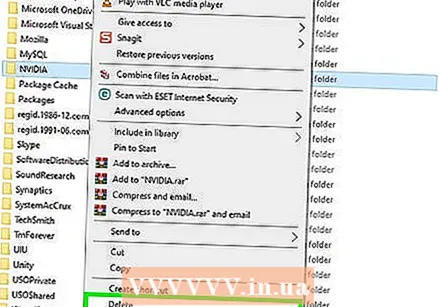 Видаліть усі папки NVIDIA. Знайдіть папки, пов’язані з NVIDIA або NVIDIA Corporation у папці ProgramData, і натисніть, щоб вибрати їх. Потім натисніть кнопку «Видалити».
Видаліть усі папки NVIDIA. Знайдіть папки, пов’язані з NVIDIA або NVIDIA Corporation у папці ProgramData, і натисніть, щоб вибрати їх. Потім натисніть кнопку «Видалити». 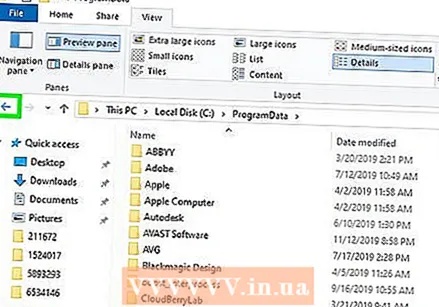 Натисніть кнопку назад, щоб повернутися до диска C. Клацніть стрілку назад (у верхній частині Провідника Windows), щоб повернутися на диск, на якому встановлена Windows.
Натисніть кнопку назад, щоб повернутися до диска C. Клацніть стрілку назад (у верхній частині Провідника Windows), щоб повернутися на диск, на якому встановлена Windows.  Відкрийте папку "Програмні файли". Ця папка також знаходиться на диску Windows (C :).
Відкрийте папку "Програмні файли". Ця папка також знаходиться на диску Windows (C :). 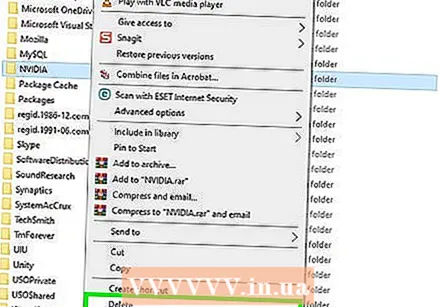 Видаліть усі папки NVIDIA. Клацніть папки, пов’язані з NVIDIA або NVIDIA Corporation у папці Program Files, і натисніть кнопку «Видалити». Потім знову поверніться до диска Windows.
Видаліть усі папки NVIDIA. Клацніть папки, пов’язані з NVIDIA або NVIDIA Corporation у папці Program Files, і натисніть кнопку «Видалити». Потім знову поверніться до диска Windows.  Відкрийте папку "Програмні файли (x86)". Якщо у вас 64-розрядна версія Windows, у вас також є папка під назвою "Програмні файли (x86)". Клацніть на цю папку, щоб відкрити її. Ця папка також знаходиться на диску Windows (C :).
Відкрийте папку "Програмні файли (x86)". Якщо у вас 64-розрядна версія Windows, у вас також є папка під назвою "Програмні файли (x86)". Клацніть на цю папку, щоб відкрити її. Ця папка також знаходиться на диску Windows (C :). 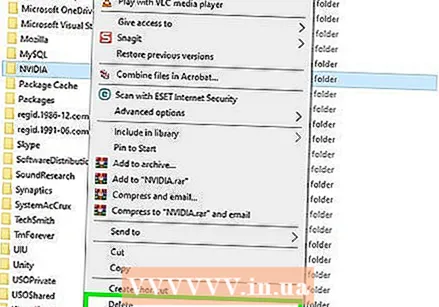 Видаліть усі папки NVIDIA. Клацніть на папки, пов’язані з NVIDIA або NVIDIA Corporation, і натисніть кнопку «Видалити». Потім знову поверніться до диска Windows.
Видаліть усі папки NVIDIA. Клацніть на папки, пов’язані з NVIDIA або NVIDIA Corporation, і натисніть кнопку «Видалити». Потім знову поверніться до диска Windows.  Відкрийте папку "Користувачі" та натисніть на папку з вашим іменем користувача. Папка "Користувачі" знаходиться на диску Windows. Ця папка містить папки для кожного користувача комп’ютера. Клацніть на папку з вашим іменем користувача.
Відкрийте папку "Користувачі" та натисніть на папку з вашим іменем користувача. Папка "Користувачі" знаходиться на диску Windows. Ця папка містить папки для кожного користувача комп’ютера. Клацніть на папку з вашим іменем користувача.  Відкрийте папку "AppData". Цю папку можна знайти в папці з вашим іменем користувача.
Відкрийте папку "AppData". Цю папку можна знайти в папці з вашим іменем користувача. 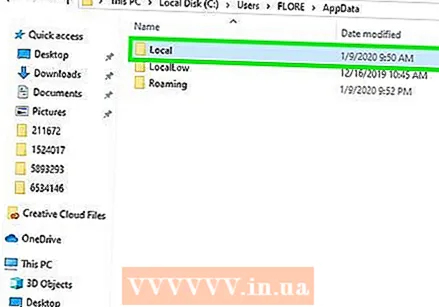 Відкрийте папку «Місцевий». Цю папку можна знайти в папці AppData.
Відкрийте папку «Місцевий». Цю папку можна знайти в папці AppData. 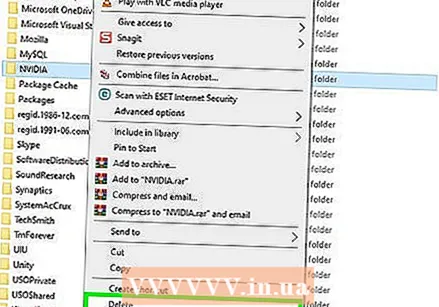 Видаліть усі папки NVIDIA. Клацніть на папки, пов'язані з NVIDIA або NVIDIA Corporation, і натисніть кнопку "Видалити".
Видаліть усі папки NVIDIA. Клацніть на папки, пов'язані з NVIDIA або NVIDIA Corporation, і натисніть кнопку "Видалити". 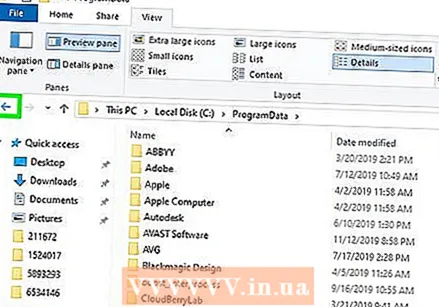 Клацніть на кнопку Назад. Це вгорі вікна. Тепер ви повернетесь до папки AppData.
Клацніть на кнопку Назад. Це вгорі вікна. Тепер ви повернетесь до папки AppData. 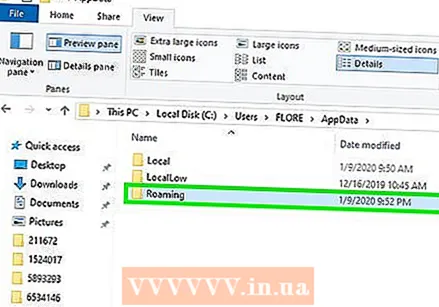 Відкрийте папку "Роумінг". Цю папку можна знайти в папці AppData.
Відкрийте папку "Роумінг". Цю папку можна знайти в папці AppData. 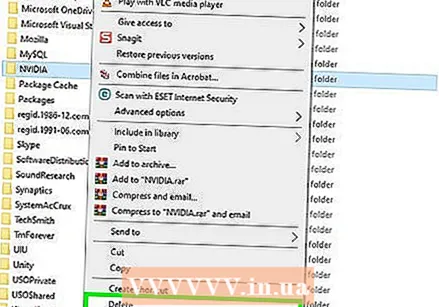 Видаліть усі папки NVIDIA. Клацніть на папки, пов'язані з NVIDIA або NVIDIA Corporation, і натисніть кнопку "Видалити", щоб видалити їх.
Видаліть усі папки NVIDIA. Клацніть на папки, пов'язані з NVIDIA або NVIDIA Corporation, і натисніть кнопку "Видалити", щоб видалити їх.
Частина 3 з 3: Як видалити ключі реєстру NVIDIA (лише для досвідчених користувачів)
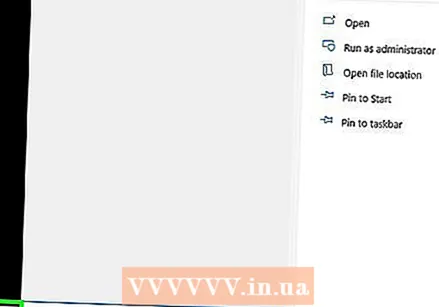 Клацніть на меню «Пуск»
Клацніть на меню «Пуск» 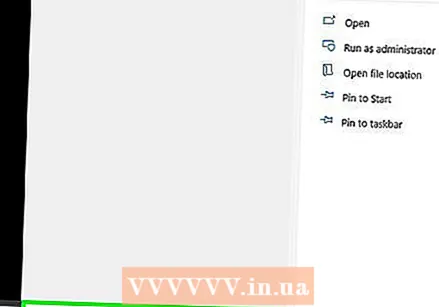 Тип regedit. Тепер ви отримаєте редактор реєстру вгорі меню «Пуск».
Тип regedit. Тепер ви отримаєте редактор реєстру вгорі меню «Пуск». - УВАГА: Ви можете серйозно пошкодити свою операційну систему, видаливши записи в реєстрі. Дійте на свій страх і ризик!
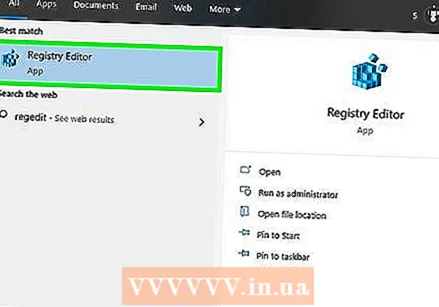 натисніть на regedit. Тепер ви відкриваєте редактор реєстру.
натисніть на regedit. Тепер ви відкриваєте редактор реєстру. 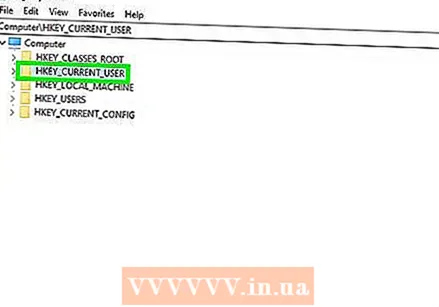 Клацніть стрілку поруч із "HKEY_CURRENT_USER". Це ліворуч від папки на панелі інструментів ліворуч. Тепер ви побачите всі папки в папці "HKEY_CURRENT_USER".
Клацніть стрілку поруч із "HKEY_CURRENT_USER". Це ліворуч від папки на панелі інструментів ліворуч. Тепер ви побачите всі папки в папці "HKEY_CURRENT_USER". 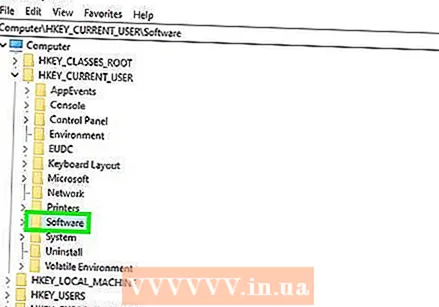 Клацніть стрілку поруч із папкою "Програмне забезпечення". Цю папку можна знайти в розділі "HKEY_CURRENT_USER" на панелі інструментів ліворуч.
Клацніть стрілку поруч із папкою "Програмне забезпечення". Цю папку можна знайти в розділі "HKEY_CURRENT_USER" на панелі інструментів ліворуч. 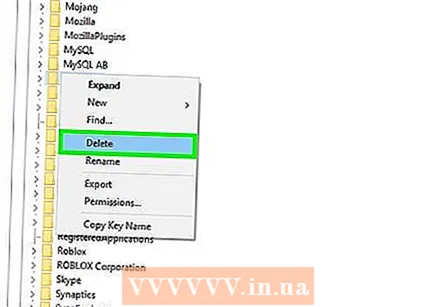 Видаліть усі папки NVIDIA. Шукайте на панелі інструментів папки, пов’язані з NVIDIA або NVIDIA Corporation. Натисніть на нього і натисніть кнопку Видалити.
Видаліть усі папки NVIDIA. Шукайте на панелі інструментів папки, пов’язані з NVIDIA або NVIDIA Corporation. Натисніть на нього і натисніть кнопку Видалити. 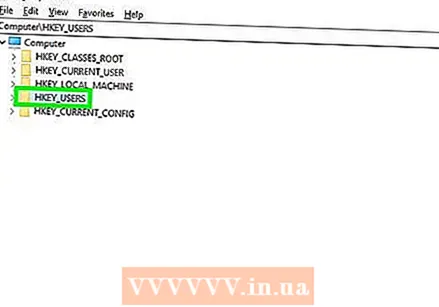 Клацніть стрілку поруч із папкою "HKEY_USERS". Це можна знайти ліворуч від папки "HKEY_USERS" ліворуч. У цій папці є ряд папок реєстру, включаючи ".DEFAULT" та кілька папок із номерами як заголовками.
Клацніть стрілку поруч із папкою "HKEY_USERS". Це можна знайти ліворуч від папки "HKEY_USERS" ліворуч. У цій папці є ряд папок реєстру, включаючи ".DEFAULT" та кілька папок із номерами як заголовками. 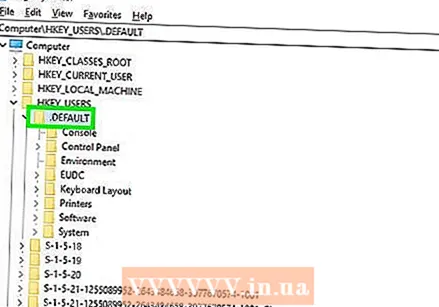 Клацніть на стрілку біля папки ".DEFAULT". Це папка безпосередньо під “HKEY_USERS” на панелі інструментів, стрілка ліворуч від папки.
Клацніть на стрілку біля папки ".DEFAULT". Це папка безпосередньо під “HKEY_USERS” на панелі інструментів, стрілка ліворуч від папки. 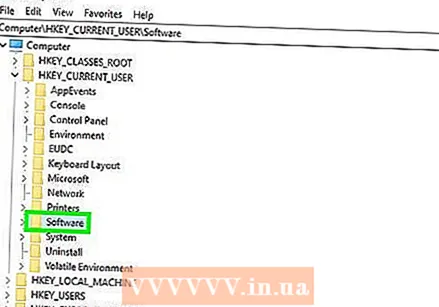 Клацніть стрілку поруч із папкою "Програмне забезпечення". Цю папку можна знайти в папці ".DEFAULT".
Клацніть стрілку поруч із папкою "Програмне забезпечення". Цю папку можна знайти в папці ".DEFAULT". 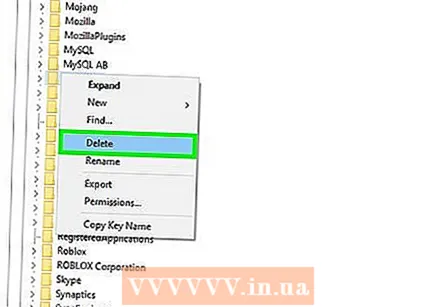 Видаліть усі папки NVIDIA. Знайдіть папки, пов’язані з NVIDIA або NVIDIA Corporation, натисніть на них і натисніть кнопку Видалити.
Видаліть усі папки NVIDIA. Знайдіть папки, пов’язані з NVIDIA або NVIDIA Corporation, натисніть на них і натисніть кнопку Видалити. 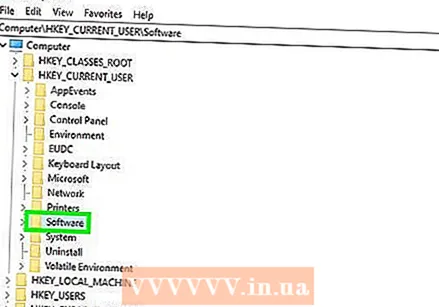 Повторіть цей процес для інших папок у "HKEY_USERS". Клацніть на стрілки, а потім на папку "Програмне забезпечення" інших папок у "HKEY_USERS". Видаліть також усі папки, пов’язані з NVIDIA або NVIDIA Corporation.
Повторіть цей процес для інших папок у "HKEY_USERS". Клацніть на стрілки, а потім на папку "Програмне забезпечення" інших папок у "HKEY_USERS". Видаліть також усі папки, пов’язані з NVIDIA або NVIDIA Corporation. 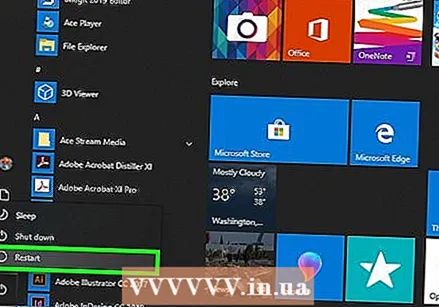 Перезавантажте комп'ютер після видалення всіх папок NVIDIA. Усі драйвери NVIDIA тепер повністю видалено з вашого реєстру.
Перезавантажте комп'ютер після видалення всіх папок NVIDIA. Усі драйвери NVIDIA тепер повністю видалено з вашого реєстру.
Поради
- Створіть точку відновлення системи перед видаленням драйверів NVIDIA. Потім у вас є резервна копія на випадок випадкового видалення неправильних записів у реєстрі та пошкодження вашої системи. Точка відновлення системи дозволяє повернути комп’ютер до попереднього моменту часу, перш ніж внести будь-які зміни до реєстру.
Попередження
- Не змінюйте значення елементів у реєстрі. Ви можете спричинити великі проблеми з цим і навіть пошкодити всю свою операційну систему. Якщо ви випадково змінили значення реєстру, виконайте такі дії, щоб виконати відновлення системи або перевстановити Windows, щоб стерти весь жорсткий диск і виправити проблему.